Виджет «Простая цифровая загрузка» от Happy Addons Product Grid Widget: простой способ украсить цифровые продукты
Опубликовано: 2022-06-29Команда Happy Addons недавно выпустила набор виджетов для помощи пользователям Easy Digital Downloads (EDD). Среди виджетов EDD Product Grid является одним из эксклюзивных. Если вы являетесь пользователем Elementor, то с помощью этого виджета вы можете организованно демонстрировать цифровые продукты своего магазина.
Кроме того, вы можете включать/исключать товары, добавлять карусели товаров в свой магазин с помощью виджета Happy Addons EDD Product Grid.
В этом блоге мы рассмотрим новый виджет Easy Digital Downloads Product Grid от Happy Addons, а также посмотрим, как создать потрясающую сетку продуктов с помощью этого эффективного виджета Elementor.
Начнем с основного введения виджета.
Happy Addons Easy Digital Downloads Краткий обзор виджета продуктовой сетки
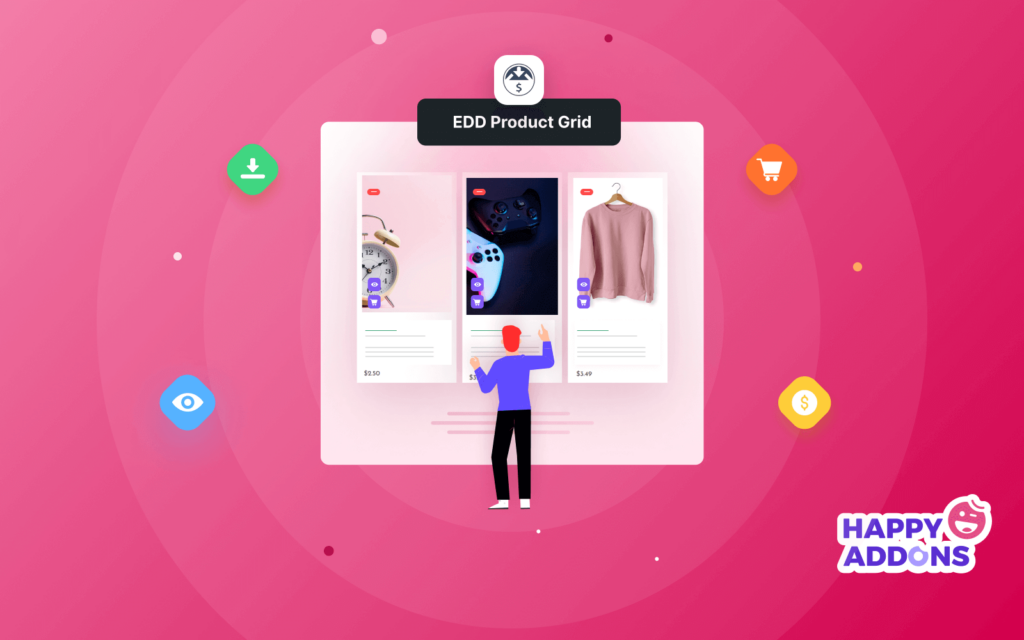
Виджет Edd Product Grid от Happy Addons позволяет вам демонстрировать цифровые продукты вашего магазина в виде сетки. Вы можете отображать продукты в различных форматах дизайна. Это полностью настраиваемый и поставляется с готовыми образцами.
Основные характеристики :
- Установите различные макеты дизайна
- Включить и исключить продукты с помощью запроса
- Управляйте количеством продуктов
- Добавьте пользовательский значок.
Преимущества использования Happy Addons EDD Product Grid Widget
Стандартные функции Easy Digital Downloads не обладают достаточными функциями для добавления продуктов в адаптивную сетку. Однако виджет EDD Product Grid от Happy Addons решает эту проблему. Вы можете легко настроить страницу продукта по умолчанию или создать новую в своем собственном стиле.
Вы получите и другие преимущества. Нравиться,
- Отображение рекомендуемых / самых продаваемых продуктов
- Увеличивать объем продаж
- Улучшить пользовательский опыт клиентов
Эффективно демонстрируйте цифровые продукты на своем веб-сайте Elementor (6 простых шагов)
В этой части мы собираемся показать вам, как спроектировать функцию сетки продуктов с помощью виджета сетки продуктов Happy Addons EDD.
Для демонстрации мы будем использовать шаблон целевой страницы для одного продукта Happy Addons. Вам также необходимо установить и активировать следующие плагины для вашего сайта:
Предпосылки
- Простые цифровые загрузки (EDD)
- Элементор (бесплатно)
- Счастливые дополнения (бесплатно)
- Счастливые аддоны Pro
Давайте начнем:
- Шаг 1: Добавьте виджет EDD Product Grid
- Шаг 2. Настройте параметры макета содержимого
- Шаг 3: Как добавить выбранные продукты
- Шаг 4: Как удалить выбранные продукты
- Шаг 5: Расширенные настройки содержимого сетки продуктов
- Шаг 6: Настройте с помощью доступных параметров стиля
Шаг 1: Добавьте виджет EDD Product Grid
Во-первых, вам нужно добавить виджет в правый раздел вашей веб-страницы. Найдите виджет в левой области галереи виджетов Elementor, затем перетащите его. Вы можете следить за изображением ниже.
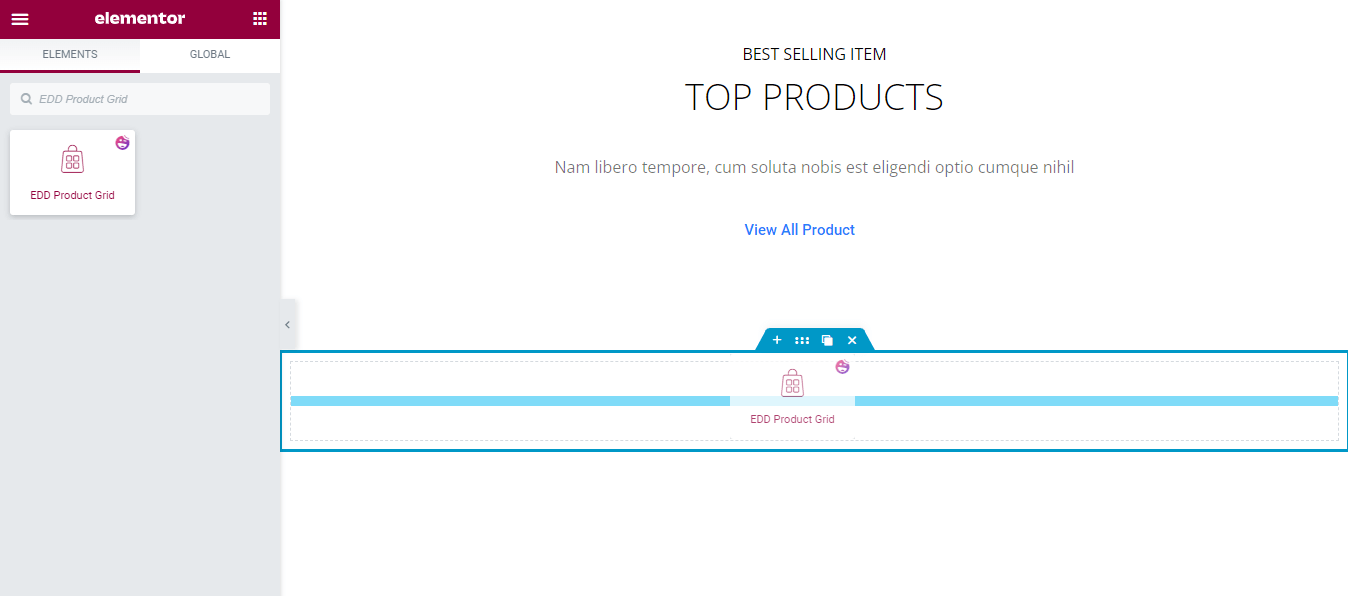
Шаг 2. Настройте параметры макета содержимого
После добавления виджета вы получите интерфейс, как на изображении ниже. Перейдите в раздел Content->Layouts , чтобы управлять различными настройками виджета. Вы можете выбрать скин дизайна из двух « Классический и Hover ». Здесь мы выбрали Hover в качестве нашего дизайнерского скина.
Вы можете установить, сколько товаров будет отображаться в столбце . Кроме того, вы можете включить параметр « Показать значок », написать метку значка и активировать функцию « Показать цену ».
Чтобы отобразить кнопку корзины, вы должны показать опцию «Кнопка корзины ». Если вам нужно, вы можете показать количество продаж и показать кнопку быстрого просмотра .
Вы также можете управлять размером изображения на разных устройствах.
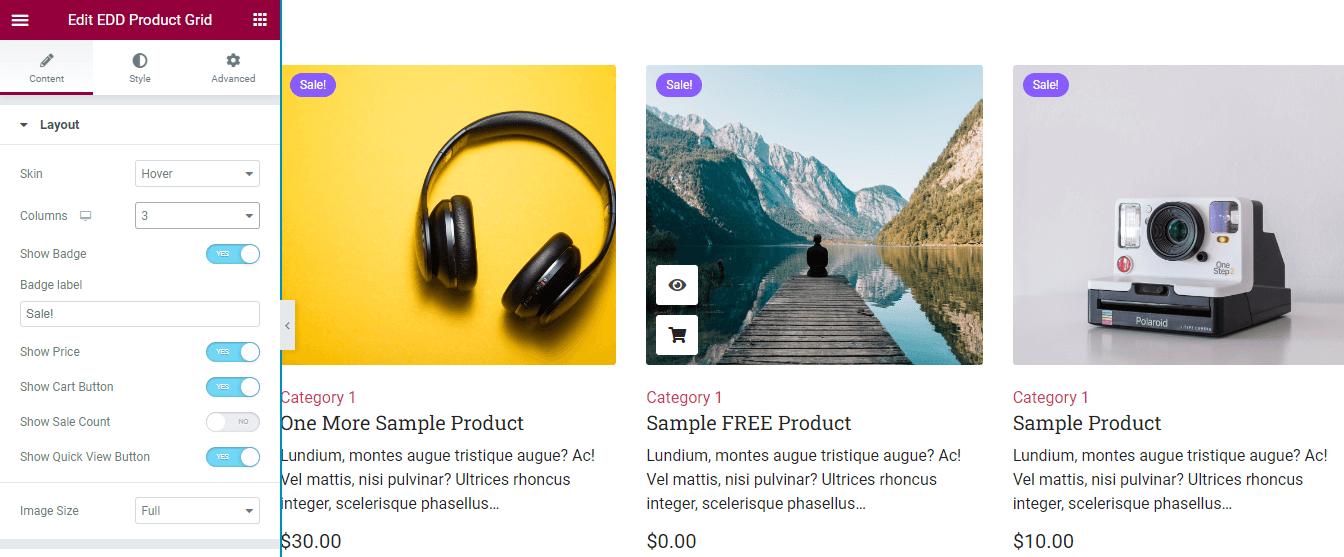
Шаг 3: Как добавить выбранные продукты
Вы можете добавить товары в сетку, используя опцию Query->Include . Здесь вы можете включить продукты, используя Query->Features Products . Или вы вручную ищете и добавляете продукты с опцией Query->Terms .
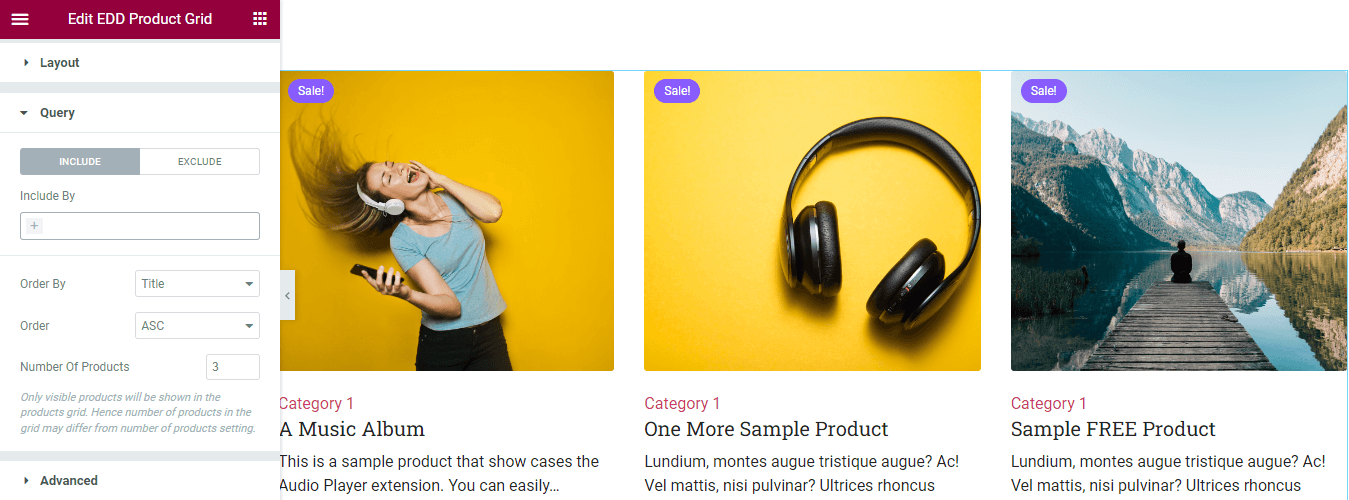
Шаг 4: Как удалить выбранные продукты
Если вам нужно удалить продукты из сетки, вы можете использовать опцию Query->Exclude . Вы можете исключить Текущие продукты , использовать опцию «Условия» или попробовать процесс выбора вручную. здесь мы исключили два продукта с помощью параметра «Выбор вручную». Вы можете следить за изображением ниже.
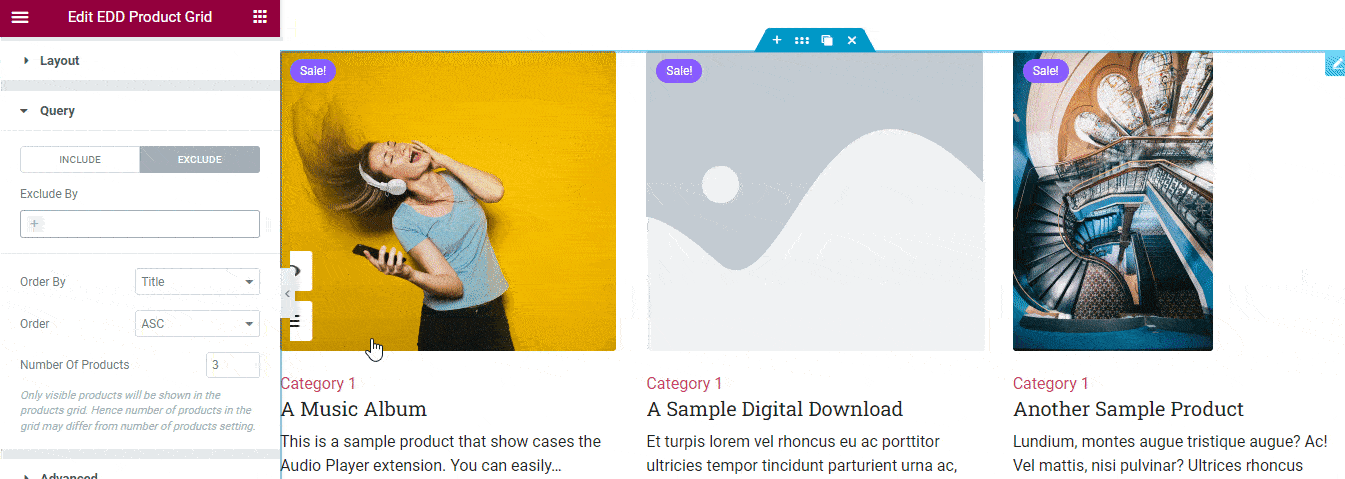
Шаг 5: Расширенные настройки содержимого сетки продуктов
В области Content->Advanced вы получите некоторые другие важные разделы.

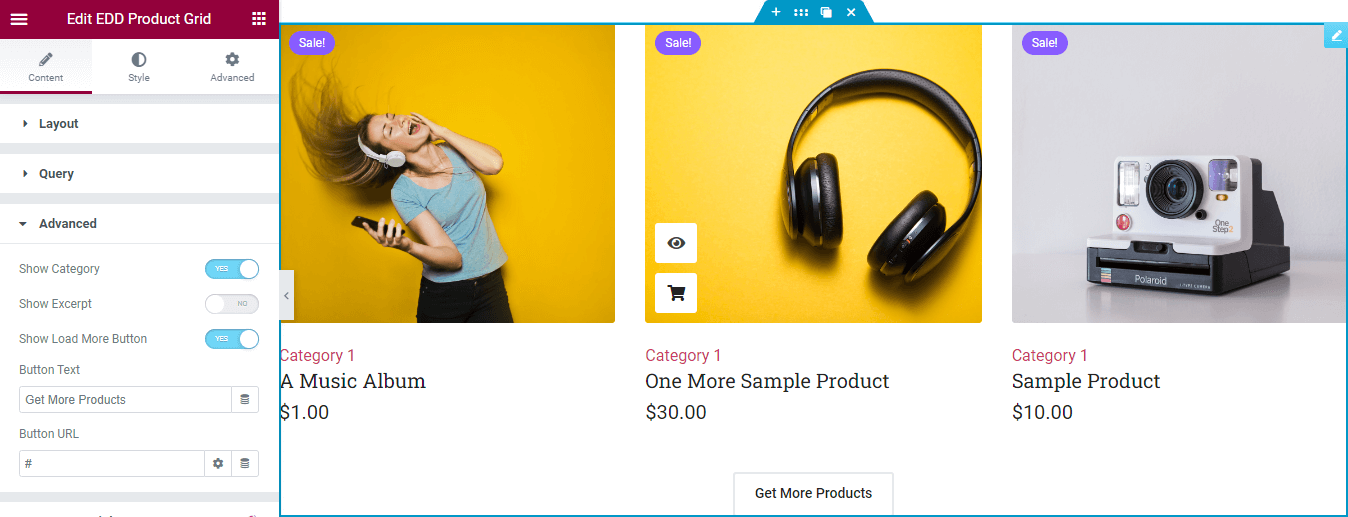
- Показать категорию : вы можете отобразить категорию продукта, включив эту опцию.
- Показать выдержку : если вы хотите показать описание продукта, вы можете активировать этот параметр.
- Показать кнопку «Загрузить больше» : для загрузки большего количества продуктов вы можете включить эту функцию.
- Текст кнопки : Вы можете написать уровень кнопки.
- URL- адрес кнопки : также вставьте URL-адрес кнопки.
Шаг 6: Настройте с помощью доступных параметров стиля
Вы можете изменить дизайн этого виджета по умолчанию. Вы получите все необходимые параметры стиля в области « Стиль» . Вы можете стилизовать,
- Макет
- Значок
- Изображение
- Содержание
- Корзина и быстрый просмотр
- Кнопка «Загрузить еще»
- Режим быстрого просмотра
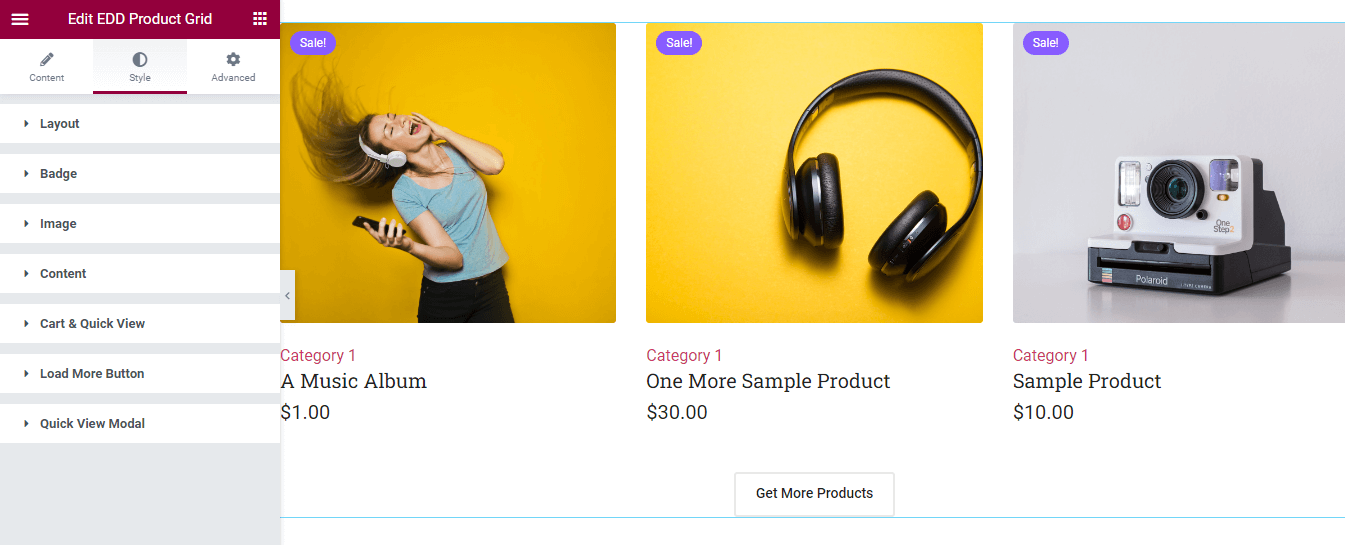
Ознакомьтесь с полной официальной документацией виджета EDD Product Grid. Или вы можете посмотреть видеогид, если вы спешите.
Окончательный предварительный просмотр
Вот окончательный вид страницы нашего отдельного продукта после завершения настройки.
Начните настраивать свои цифровые продукты
С помощью подходящего инструмента, такого как виджет Easy Digital Downloads Product Grid, вы можете сделать страницу своего продукта более привлекательной для своих клиентов. Хорошо оформленная страница продукта не только улучшает взаимодействие с пользователем, но и увеличивает конверсию.
В приведенном выше руководстве мы показали, как вы можете использовать виджет «Сетка продуктов EDD» Happy Addons для демонстрации продуктов вашего магазина в организованной сетке. Happy Addons также поставляется с другими необходимыми виджетами Easy Digital Downloads Elementor. Вы также можете попробовать их, чтобы сделать свой интернет-магазин более функциональным.
Если вы спешите, вы можете посмотреть видеогид.
Если вы можете столкнуться с какими-либо трудностями при использовании этого виджета, оставьте комментарий. Мы просим вас подписаться на нашу рассылку и оставаться с нашими социальными каналами.
Подписывайтесь на нашу новостную рассылку
Получайте последние новости и обновления на Elementor
